Во время прохождения обучения работе с WordPress через Skype, у одного из учеников возник вопрос: как можно тренироваться на русскоязычной версии WordPress, а затем перевести его на другой язык. В этом случае был датский язык.
Давайте рассмотрим процесс изменения языка вашего сайта на WordPress.
Существует два варианта решения этой задачи: вручную и с помощью плагина. Сначала рассмотрим наиболее корректный вариант, а именно вручную, когда вы сами контролируете что делаете. Затем рассмотрим вариант установки с помощью плагина.
Смена языка WordPress вручную
Этот путь сводится к простым шагам: скачать файлы на ваш компьютер, загрузить на хостинг, изменить конфигурационный файл WordPress. Приступим?
Скачиваем необходимые файлы
- Заходим на сайт WordPress в раздел языковых файлов
- Находим нужный язык и в скобках будет указан код, который нужно запомнить:
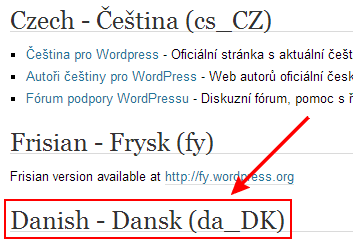
Для каждого языка используется своё обозначение, обратите на это внимание.
- Теперь необходимо зайти на страницу с языковыми файлами и найти нужную нам директорию по международному коду языка:
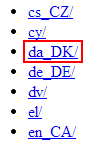
- Переходим по ссылке «trunk»:
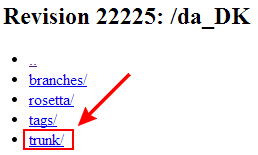
- Затем заходим в «messages»:
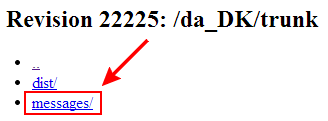
- Находим файлы, который оканчиваются на «.mo»:
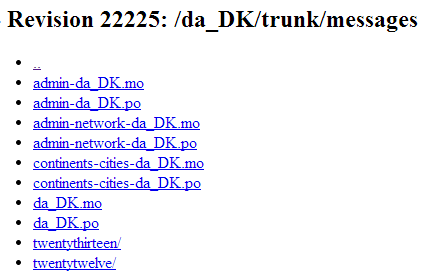
- И сохраняем их на компьютер:
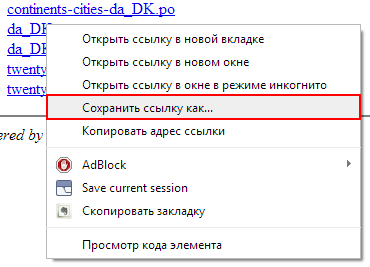
Отлично, первую часть работы выполнили. Не устали? :-)
Загрузка файла на FTP
Теперь необходимо загрузить скачанные файлы на ваш хостинг в директорию /wp-content/languages/.
Если вы не знаете, как это сделать, воспользуйтесь инструкцией по работе с FTP.
Активация языка в файле wp-config.php
Аналогично с предыдущим пунктом, заходим в корневую директорию сайта, находим файл wp-config.php и открываем его на редактирование. Нас здесь интересует настройка WPLANG:

Изменяем её на da_DK:

Сохраняем файл и загружаем обратно на FTP.
С помощью этих трёх шагов вы без проблем измените язык вашего сайта на любой из доступных.
Плагин WP Native Dashboard
Для решения той же задачи, существует специальный плагин — WP Native Dashboard.
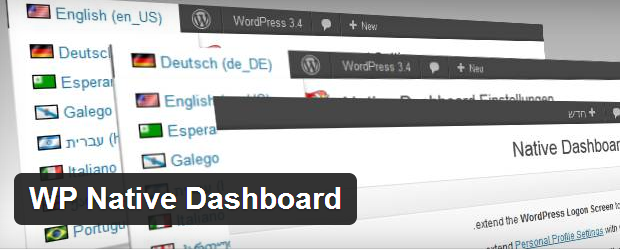
Установка и активация стандартная для всех плагинов в WordPress. Поэтому предлагаю сразу перейти к настройке и использованию плагина.
- Заходим в меню «Параметры» — «WP Native Dashboard»
- Проставляем все галочки в настройках:
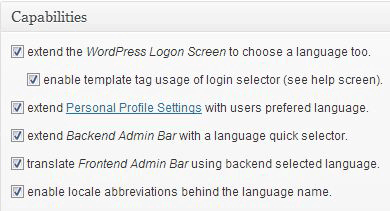
- Выбираем версию вашего WordPress и нажимаем «Check Repository»:
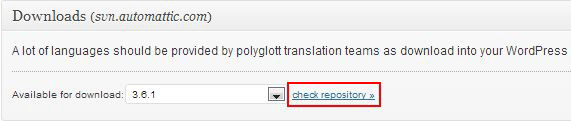
- После этого начнётся процесс загрузки списка доступных языков:
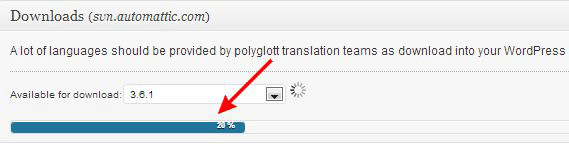
- Теперь остаётся выбрать нужный язык и нажать кнопку «Download»:
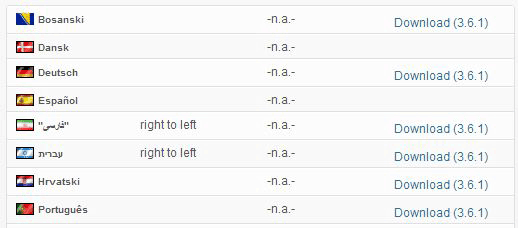
Если вы выбрали все опции в настройках плагина, то в верхнем меню WordPress появится селектор для выбора нужного вам языка. Этот же язык будет использоваться в настройках сайта в клиентской части:
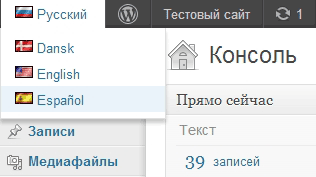
P.S. Преимущества этого плагина в том, что он добавляет возможность выбора языка административной панели для любого из зарегистрированного пользователя на сайте.
Заключение
После выполнения этих операций язык вашего сайта на WordPress изменится на нужный вам.
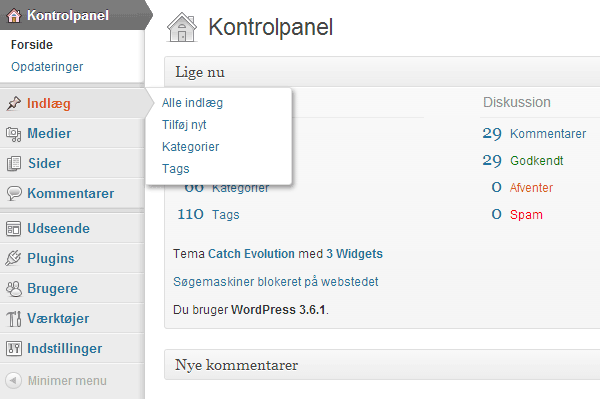

Добрый день подскажите такая проблема у меня сайт на двух языках( русский и нидерландский ) и когда выбираешь нидерландский то часть меню на русском отображается а должна страница вся быть на одном языке и это только с нидерландским( как это исправить?
Здравствуйте!
Подскажите пожалуйста, в чем может быть проблема. После обновления Вордпресс заметила, что в ссылках стала везде появляться приставка /ru/ , т.е. адрес сайта/ru/. Но при нажатии на такую ссылку, выдается ошибка, что страница не найдена. Почему стала появляться ссылка на язык и как ее убрать? Спасибо.
Ольга, здравствуйте! Прошу прощения за столь поздний ответ, видел письмо в почте, но сразу на него не отреагировал, а потом вылетело из головы. Ваша проблема ещё актуальна?
БОЛЬШОЕ СПАСИБО. ТРУДНО.
спасибо
Здравствуйте я решил воспользоваться плагином WP Native Dashboard для создания трёхъязычного сайта , но в окошке Available for download у меня есть следующие http://subversion.apache.org‘ , а проверка репозитория загружает только шведский язык что мне делать и как загрузить нужный мне язык (русский)?!…
Добрый день! Не готов ответить на ваш вопрос, не использовал этот плагин.
Вы же рассказываете в этом посте как им пользоваться?!
Тьфу, блин, я уже запутался в этих статьях, имел в виду PolyLang. :-)
Нету файлов mo что делать?
Если у вас последняя версия WordPress, то достаточно зайти в меню «Параметры» и там в самом низу будет пункт для смены языка. Больше править ничего не придётся, настройки автоматически применятся после сохранения.
Долго не мог понять, как сменить язык для одного сайта из мультисайтового WordPress. Затем понял как: зайти под суперадмином.
К сожалению, в мультисайтовом WordPress ничего из перечисленного выше не работает…
Спасибо Вам! За помощь!
Рад быть полезным, Людмила! :-)
спс за помощь !